開発者であれば、MariaDBとMYSQLデータベースについて聞いたことがあるはずです。これらの2つのデータベースは、世界で最も人気があり、広く使用されているデータベースの1つです。どちらもオープンソースであり、リレーショナルデータベースでもあります。
MySQLは1995年に開発され、オープンソースで無料の唯一のデータベースでした。 MySQLは、開発者が組織化された方法でデータストアを作成するのに役立つリレーショナルデータベース管理システムに従います。これとは別に、MySQLには、データベースにクエリを書き込むためのSQL言語と呼ばれる独自の言語があります。
MariaDBはMySQLに似ていますが、改良版です。 MariaDBを素晴らしいものにしているのは、その組み込みの強力な機能、セキュリティの向上、および多くの使いやすさです。これは、MySQLの開発者が、Oracleの買収により、MySQLがずっと長く無料になることはないと考えていたため、恐れから作られました。
2つの最もすばらしいデータベースについて理解したので、続けて一歩前進しましょう。この記事では、あなたを指で押さえて、MySQLとMariaDBをDebian11にインストールするためのすべてのステップを順を追って説明します。
Debian11へのMariaDB/MySQLのインストール
Debian11にMariaDB/MySQLをインストールする最初のステップは、aptを使用してパッケージインデックスを更新することです。 この目的のために、Debian11ターミナルで次のコマンドを入力します。
$ sudo apt update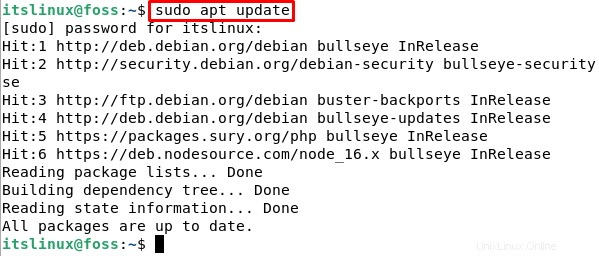
パッケージインデックスを更新したら、最初にmaria-DBサーバーパッケージをインストールしましょう。
MariaDBのインストール
MariaDBをDebian11にインストールするには、Debian11ターミナルで次のコマンドを入力します。
$ sudo apt install mariadb-server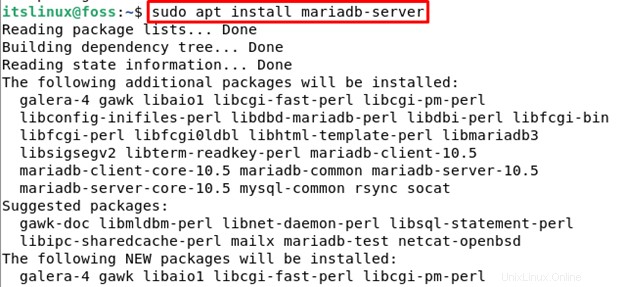
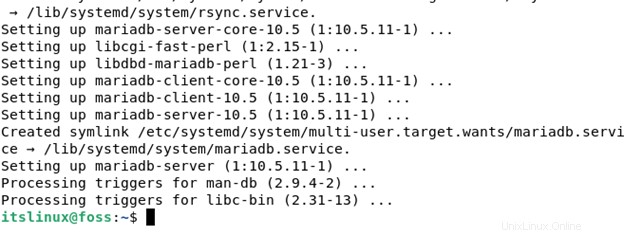
上記のコマンドは、MariaDBをシステムにインストールします。インストールを確認するには、Debianターミナルで次のコマンドを入力します。
$ mariadb --version
MySQLのインストール
デフォルトのDebianリポジトリにはMySQLがありません。したがって、最初にMySQLAPTリポジトリを取得する必要があります。この目的のために、次のコマンドを入力します:
$ wget https://dev.mysql.com/get/mysql-apt-config_0.8.18-1_all.deb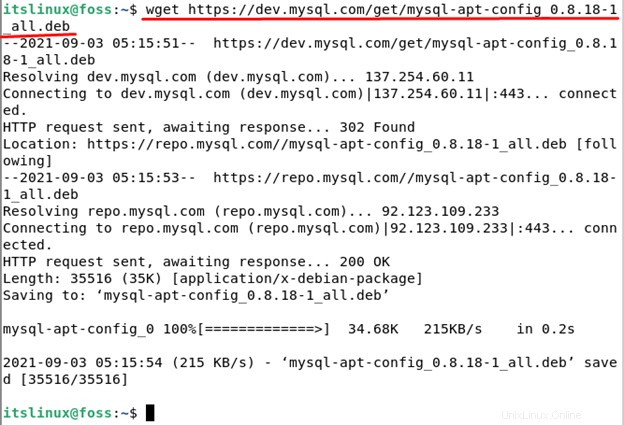
この後、次のコマンドを入力してMySQLapt固有のバージョンをインストールします。
$ sudo dpkg -i mysql-apt-config_0.8.18-1_all.deb新しいウィンドウが開いていることがわかります。このウィンドウでは、いくつかのオプションが表示されます。 Debianバスターを選択し、[OK]をクリックします。
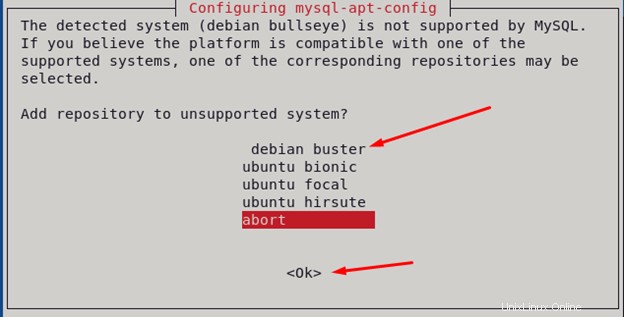
完了すると、次の出力が表示されます。
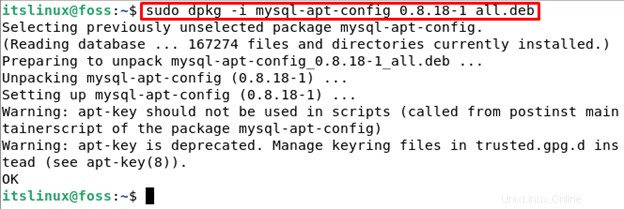
次のステップでは、次のコマンドを使用するパッケージインデックスを更新します。
$ sudo apt install mysql-server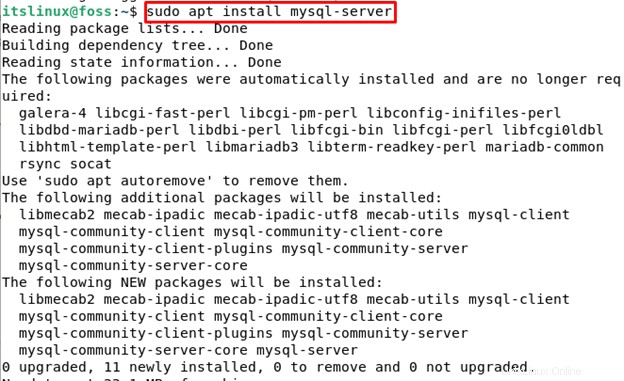
パスワードの入力を求められます。パスワードを入力し、Enterキーを押します。

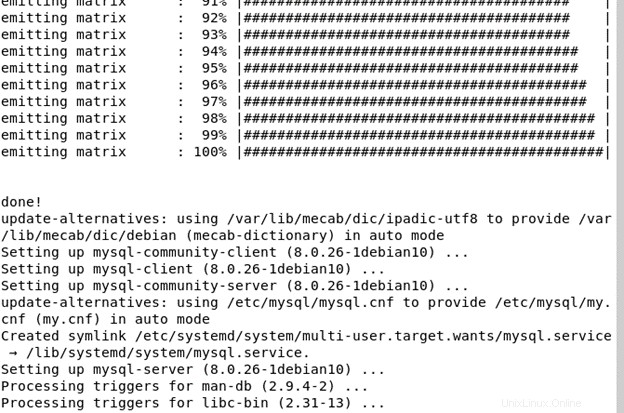
MariaDB/MySQLの起動
これで、Debian 11にMariaDBとMySQLが正常にインストールされたので、次のコマンドを使用してMariaDBを起動します。
$ sudo systemctl start mariadb
MariaDBを有効にするには、Debian11ターミナルで次のコマンドを入力します。
$ sudo systemctl enable mariadb
MySQLが自動的に起動します。次のコマンドでステータスを確認できます:
$ sudo systemctl status mysql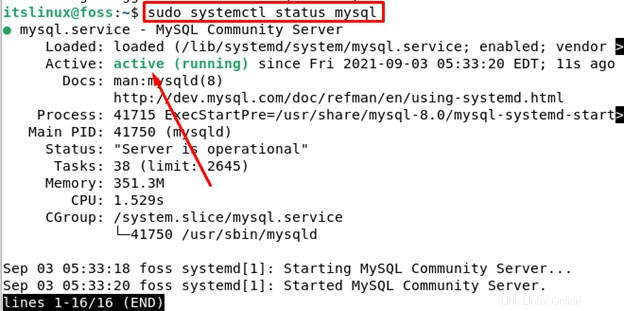
終了するには、 CTRL+Cを押します。
MariaDB/MySQL構成
MariaDB / MySQLのデフォルト構成は安全ではないため、アクセスを制限し、未使用のアカウントを削除することで安全にします。 Debian11ターミナルで次のコマンドを入力またはコピーします。
$ sudo mysql_secure_installationそれは一連の質問をします、そしてあなたの好みに応じてあなたはそれらを設定することができます。なしを示すか、デフォルト値を使用するには、Enterキーを押します。 以下のように構成を設定します:
- rootパスワードを設定しますか? 入力
- unix_socketに切り替えます。 Y
- ルートパスワードを変更しますか? Y
- 匿名ユーザーを削除しますか? Y
- rootログインをリモートで禁止しますか? Y
- テストデータベースへのアクセスを削除しますか? Y
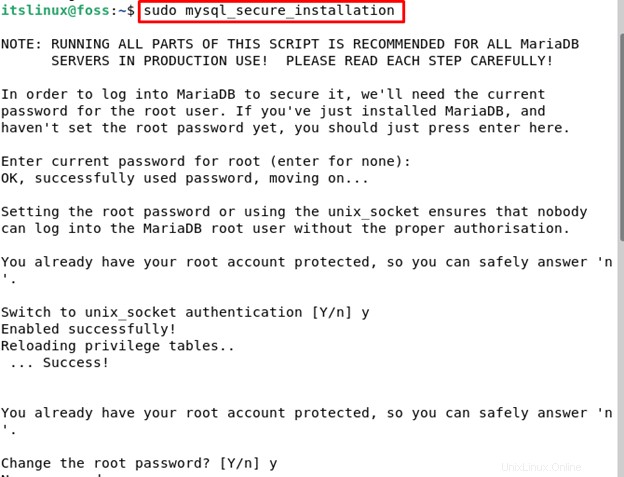
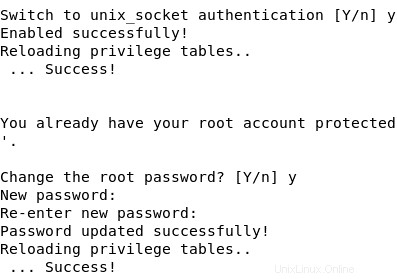
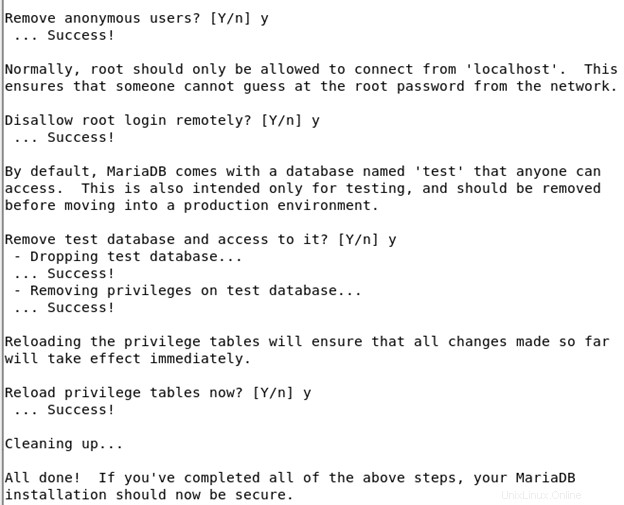
これで、上記のコマンドで設定したパスワードを使用してMariaDBサーバーに接続できるようになります。 MariaDBサーバーに接続するには、端末で次のコマンドを入力します。
$ mysql -u root -p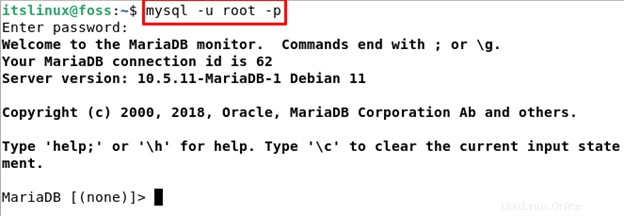
MySQLについてこのガイドに従った場合、上記のコマンドに対してMySQLが表示されます。
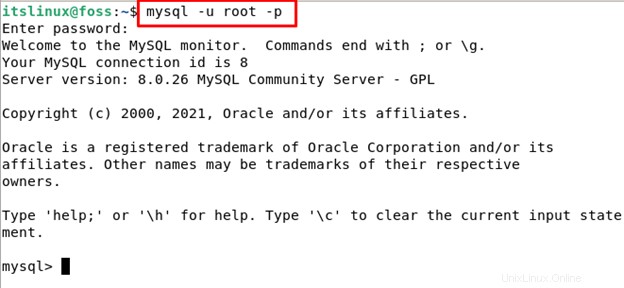
おめでとう! Debian11にMariaDB/MySQLが正常にインストールされました。データベースを終了するには、 exitと入力します。 さようなら:というメッセージが表示されます :
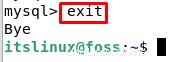
結論
MySQLとMariaDBはどちらも無料のリレーショナルデータベースであるため、開発者の間で非常に人気があります。リレーショナルデータベースは、データをテーブルに保持し、より整理されたものにします。
この記事では、Debian11にMariaDBとMySQLの両方をインストールする方法について説明しました。これらのすばらしいデータベースをインストールして使用できるようになったことを願っています。